Cómo transferir contactos de iPhone a Android sin computadora 2022
¿Alguna vez has cambiado de teléfono antes? Si es así, sabrá lo complicado que es transferir contactos de un teléfono a otro, especialmente si te estás mudando de iOS a Android y viceversa.
Entonces, cual es el mejor manera de transferir contactos si te mudas a un teléfono Android desde un iPhone?
En realidad, tiene algunas opciones disponibles a su disposición. En este artículo, discutiré cómo transferir contactos de iPhone a Android sin computadora.
Contenido
4 Maneras de Transferir Contactos de iPhone a Android – Paso a Paso
De iPhone a Android sin iCloud
iPhone tiene una solución nativa para compartir contactos, que se encuentra en la propia aplicación Contactos.
Esto se llama el Compartir contacto opción, y es una de las formas más convenientes de compartir contactos de iPhone a Android.
Sin embargo, también es uno de los opciones más limitadas ya que solo puedes compartir un contacto a la vez. Si está transfiriendo toda su lista de contactos, esta puede no ser la mejor solución.
Sin embargo, si solo planea transferir un par de contactos de iPhone a Android, simplemente siga los pasos a continuación.
- Abra la Contacto aplicación en tu iPhone.
- Elija el contacto por el que desea transferir tocando él.

- Desplácese hacia abajo hasta que encuentre el Compartir contacto opción. Tócalo.

- Esto abrirá un ventana emergente, mostrándole las opciones de transferencia, como Mensaje or Mail. Para este tutorial, avancemos y toquemos Mail.
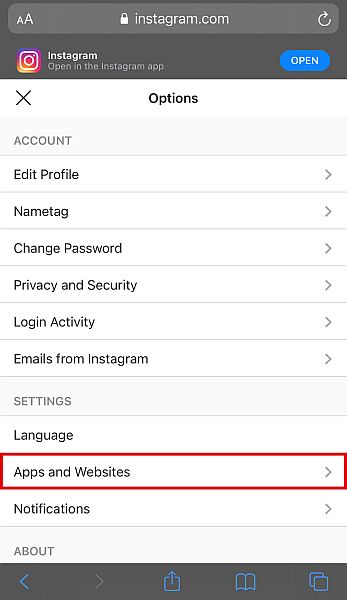
- Será dirigido a otro menú emergente para ingresar el dirección de correo electrónico y el asunto. Verá el archivo de su contacto adjunto.
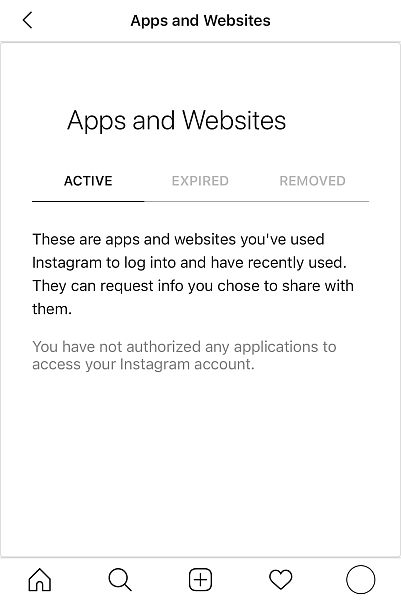
- Golpear enviar, y tu estas listo. Ahora ha enviado su contacto a través de la opción nativa Compartir contacto.
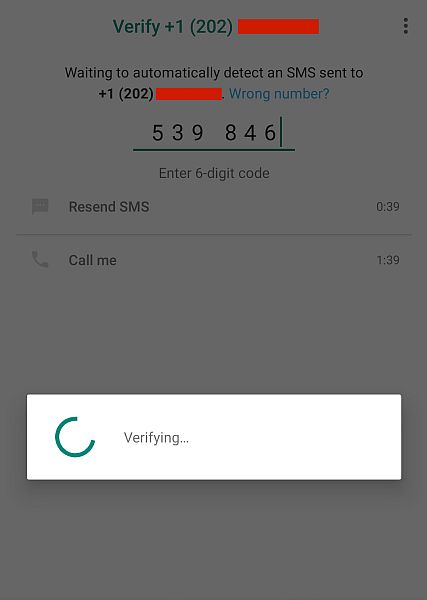
- Para acceder al nuevo contacto, simplemente abre la aplicación de correo en su dispositivo Android y abre el mensaje.

- Haga clic en el Archivo adjunto para guardarlo como un nuevo contacto.

Al exportar con iCloud e importar con su Gmail de Android
Si tiene muchos contactos para transferir y la opción nativa Compartir contacto es demasiado agotadora, hay otra opción que le permite transferir grandes lotes de datos de contacto a su teléfono Android.
Este método utiliza su iCloud y Cuenta Google, así que asegúrese de tenerlos antes de comenzar.
Además, dado que va a exportar desde iCloud, también debe verificar si sus contactos son realmente copia de seguridad en su iCloud. Si no lo son, asegúrese de hacerlo.
Cómo exportar tus contactos desde iCloud
Como se mencionó, este método implica exportar sus contactos desde su cuenta iCloud a Gmail y entonces descargar desde su Gmail a su teléfono. En esta primera fase, exportaremos tus contactos desde iCloud usando el formato de archivo .vcf.
Toma nota, aunque no necesitas un ordenador para pasar los contactos de tu iPhone a tu Android, sí necesita una computadora para exportar primero tus contactos en un archivo con formato .vcf.
Esto se debe a que la versión móvil de iCloud no muestra su lista de contactos, por lo que debe usar su navegador de escritorio.
- En su navegador de escritorio, inicie sesión en su cuenta iCloud utilizando su dirección de correo electrónico y contraseña.
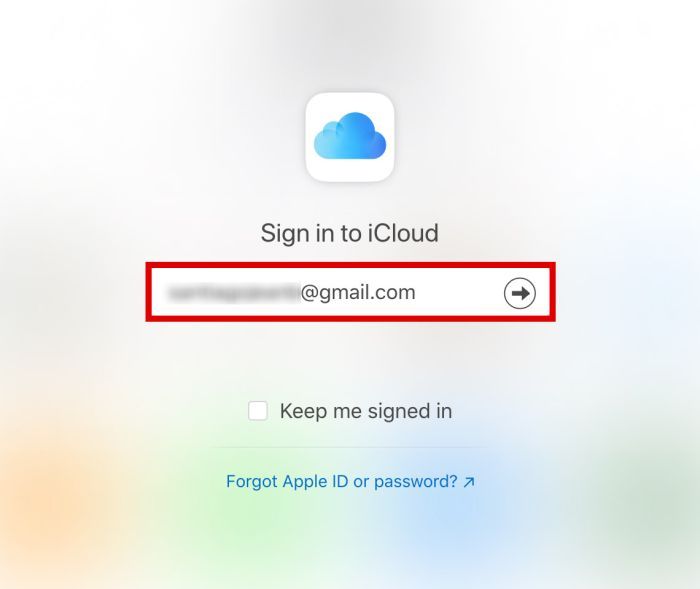
- Desde el menú, elegir contactos. Esto le mostrará una lista de todos los contactos cargados en su cuenta de iCloud.

- De la lista, seleccione los contactos que quiero exportar. Si desea seleccionar solo algunos, resáltelos únicamente.

- Si desea seleccionar todos sus contactos, la forma más fácil de hacerlo es hacer clic en Cmd+A en Mac or Ctrl+A en Windows.

- Una vez que haya seleccionado los contactos que desea transferir de iPhone a Android, haga clic en el icono de engranaje en la esquina inferior izquierda de la página.

- Aquí, verás el Exportar opción vCard. Esto convertirá todos los contactos seleccionados en un archivo .vcf legible.

- Presione ‘Ahorrar.’
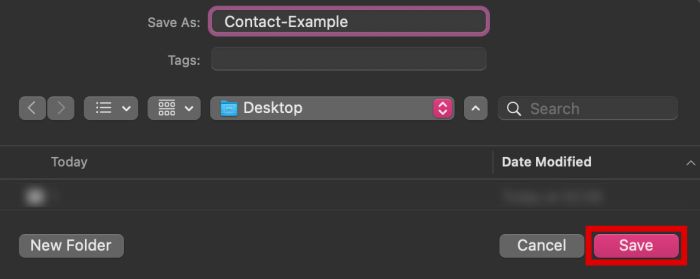
- Abre tu cliente de correo electrónico. Tu puedes ahora adjunte el archivo .vcf a una dirección de correo electrónico que enviará a la cuenta registrada en su teléfono Android.
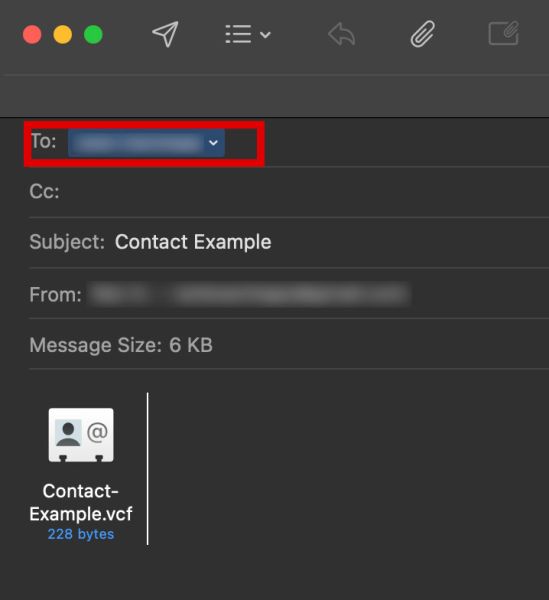
Cómo importar contactos desde Gmail
En este punto, el archivo .vcf que contiene toda su información de contacto debería haber sido enviado al correo electrónico que tiene iniciado sesión en su dispositivo Android.
Ahora, lo único que queda por hacer es importar ese archivo .vcf de Gmail a tu Android. Para hacer eso, siga los pasos a continuación.
- En tu teléfono Android, abrir el correo electrónico que contiene el archivo .vcf que acaba de recibir y descargar.
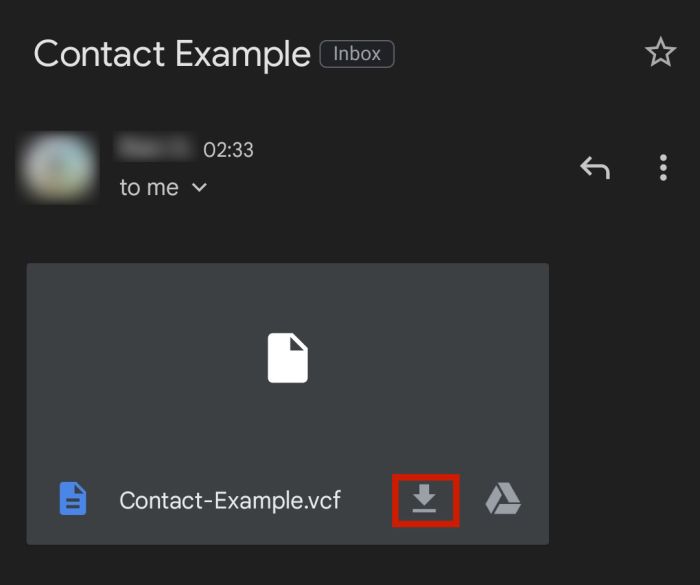
- A continuación, abra su Aplicación Contactos y toca el icono de kebab, generalmente ubicado en la parte superior derecha de la interfaz. Debería aparecer una ventana emergente.
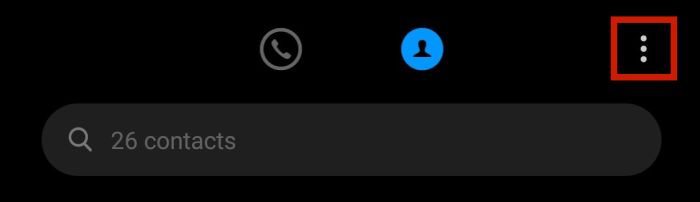
- escoge yoImportar/Exportar contactos.
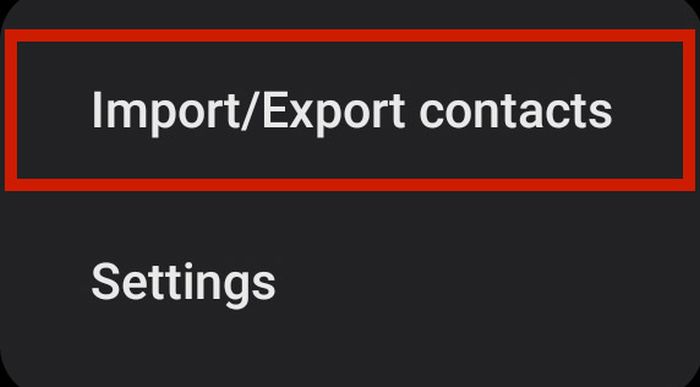
- De la lista de opciones, seleccione Importar desde almacenamiento.
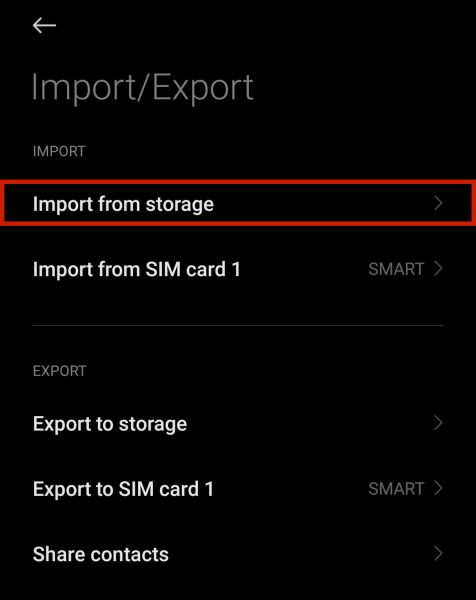
- Su dispositivo entonces escanea tu teléfono y buscar archivos utilizables para importar. Si ha guardado correctamente el archivo .vcf en su dispositivo, el análisis debería detectarlo. Haga clic en el archivo .vcf exportado recientemente.
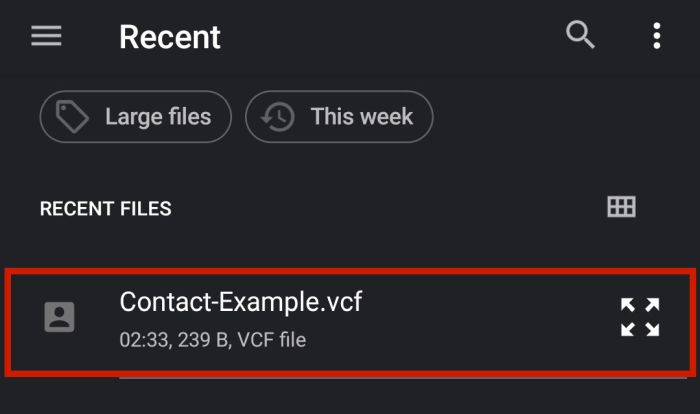
- Si su teléfono le pide confirmación, haga clic en OK. Su teléfono entonces empezar a importar todos los contactos en el archivo. Sin embargo, una vez que haya terminado, debería ver una notificación que lo indique.

Eso es todo, ahora ha transferido su lista de contactos de iPhone a su teléfono Android. Dependiendo de su teléfono, incluso se le puede dar la opción de elegir dónde guardarlo.
Puedes guardarlo en tu SIM, para usted cuenta de marca de teléfonoo como Contactos de Google en su cuenta de Google.
Una vez más, tenga en cuenta que si Ud. ya tiene una copia de seguridad .vcf de su lista de contactos en su cuenta de correo electrónico, técnicamente puede hacer este método sin una computadora.
La única razón por la que podría necesitar una computadora para esto es si aún no tiene a mano el archivo .vcf requerido.
Uso de una aplicación de terceros
También puede usar aplicaciones de terceros para transferir contactos de iPhone a Android sin computadora.
Un ejemplo es Mis contactos de copia de seguridad, una aplicación gratuita disponible en la App Store de Apple.
Funciona de la misma manera que el método anterior: por creando un archivo .vcf de tus contactos y enviándolo a su dirección de correo electrónico, que luego puede abrir en su teléfono Android.
- Descargar Mis contactos de copia de seguridad en la tienda de aplicaciones de Apple.
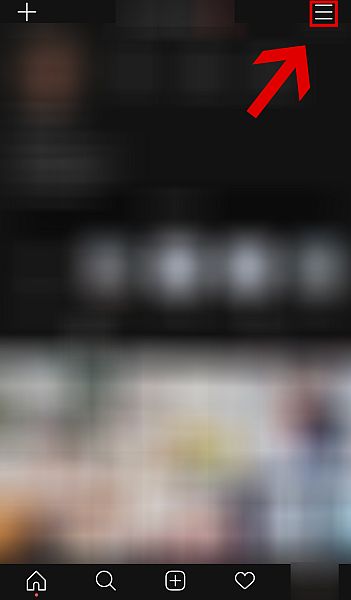
- La aplicación le pedirá acceso a sus contactos. Hacer clic OK.

- Haga clic en el verde Backup botón para comenzar.

- Cuando termine, haga clic en Correo electrónico.

- Escriba el dirección de correo electrónico a la que deseas enviárselo.

- Siga los pasos de la subsección anterior, ‘Cómo importar contactos de Gmail’.
Uso de herramientas del fabricante
En la mayoría de los casos, los fabricantes de Android crear herramientas para ayudarte en la transición del iPhone a su marca. Google Pixel, Samsungy OnePlus hacer esto para sus teléfonos, haciendo que todo el proceso sea muy sencillo y conveniente.
Sin embargo, el inconveniente es que no todas las marcas tienen tales herramientas. Si su teléfono no es ninguno de esos tres, le sugiero que busque en Internet una aplicación similar.
En esta sección, discutiremos cómo el Google Pixel y Interruptor de Samsung Las aplicaciones funcionan.
Adaptador de cambio rápido de Google Pixel
Con la Google Pixel más reciente después de haber sido lanzado recientemente, es natural esperar algunos Usuarios de iOS para cambiar a esta última versión del amado teléfono de Google.
Google en realidad tiene un página de ayuda que contiene instrucciones completas sobre cómo transferir datos desde su iPhone a su teléfono Android Pixel. Esto suele estar disponible desde la primera vez que inicia su teléfono Pixel.
Antes que nada, ten teléfonos iPhone y Android disponibles y Totalmente cargada.
Para obtener información sobre cómo transferir contactos desde su iPhone a su teléfono Pixel, siga los pasos a continuación.
- Encender tu teléfono Píxel.
- Una página de bienvenida le dará la bienvenida. Desde allí, toca el Botón de inicio en la parte inferior derecha de la interfaz.
- Inserte su Tarjeta SIM.
- Conecte su dispositivo a un red móvil o WI-FI.
- Se le pedirá que copiar aplicaciones y datos de su teléfono antiguo a su Pixel en la siguiente pantalla. Toca el azul Botón Siguiente en la parte inferior derecha
- En tu iPhone apaga tu iMessage yendo a Mensaje en Configuración y alternando el iMessage opción desactivada.
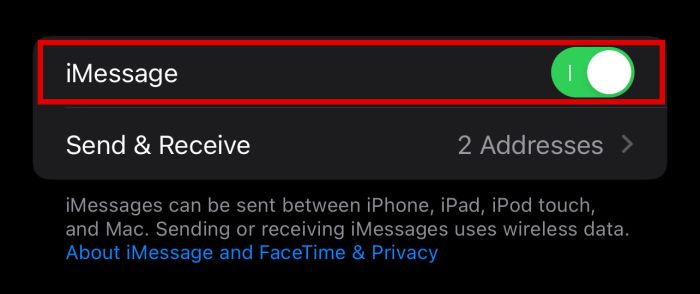
- Use el adaptador de interruptor rápido para conectar el cable de tu iPhone a tu teléfono Pixel.
- Tu iPhone te confirmará si quieres confiar en el dispositivo conectado. Grifo Confianza.
- En tu teléfono Pixel, inicia sesión con tu cuenta de Google.
- Una vez que haya iniciado sesión, verá una lista de datos y aplicaciones que desea copiar desde su iPhone a su teléfono Pixel. Asegúrese de que el La opción de contactos está marcada.
- Pulsa para buscar Copiar y esperar a que termine. Una vez hecho esto, los datos copiados de su iPhone, incluidos sus contactos, ahora se pueden usar en su nuevo teléfono Pixel.
Samsung Smart Switch
Samsung es uno de los mayores fabricantes de teléfonos Android en el mundo. Sin embargo, eso no es lo único en lo que son buenos. También son buenos para hacer que las personas cambien a sus teléfonos.
De hecho, la Samsung Smart Switch la herramienta también es una de las formas nativas más rápidas para transferir los datos de su iPhone a un teléfono Android.
Además de los contactos, esta herramienta también puede ayudarlo a transferir otros datos, como mensajes, datos de aplicaciones e incluso música.
Para utilizar esta herramienta, siga estas instrucciones:
- Al igual que Pixel, Smart Switch también forma parte de la configuración inicial de su teléfono Samsung Galaxy. En caso de que te lo hayas perdido, también puedes abrirlo en Configuración y cuentas y copia de seguridad o descargarlo desde el Play Store.
- Abra la aplicación y toque Recibir datos para comenzar.
- De la lista, se le pedirá que elija su último modelo de teléfono. elige el iPhone / iPad .
- En la siguiente pantalla, puede elegir el método de transferencia. Puede transferir de forma inalámbrica or a través de un cable con el dongle de Samsung.
- Inicia sesión en tu Cuenta de Apple. Luego, su dispositivo verificará su cuenta y los datos descargables.
- La siguiente pantalla se muestra todos los datos que puedes descargar a tu teléfono Asegúrese de que el Opción de contactos está chequeado.
- Toque en el flecha azul al parte inferior de la pantalla.
- Su teléfono entonces copia todos tus datos desde tu iPhone a tu teléfono Galaxy. Una vez hecho esto, debería poder ver todos sus contactos de iOS en su nuevo dispositivo Android.
Preguntas Frecuentes
Puede compartir contactos entre iPhone y Android, siempre que use los diversos métodos que enumeré en este artículo. tienes el Compartir contacto opción, la Import / Export opción, y la fabricante de herramientas.
Cómo transferir contactos de iPhone a Android sin computadora: en conclusión
Cambiar a un nuevo teléfono puede ser un experiencia divertida y emocionante. Sin embargo, lo que no es divertido ni emocionante es la molestia que tiene que pasar para asegurarse de conservar sus datos anteriores, especialmente si está transferir de un iOS a un teléfono Android.
Sin embargo, hay muchas maneras de evitar este problema en particular. Puede usar varias soluciones, como usar el nativo Compartir contactos opción, exportar usando iCloud, Utilizando un aplicación de terceros, y transfiriendo con fabricante de herramientas como Interruptor inteligente de Google Pixel y Samsung Smart Switch.
¿Te ha gustado este artículo? ¡Háganos saber en los comentarios a continuación!
últimos artículos